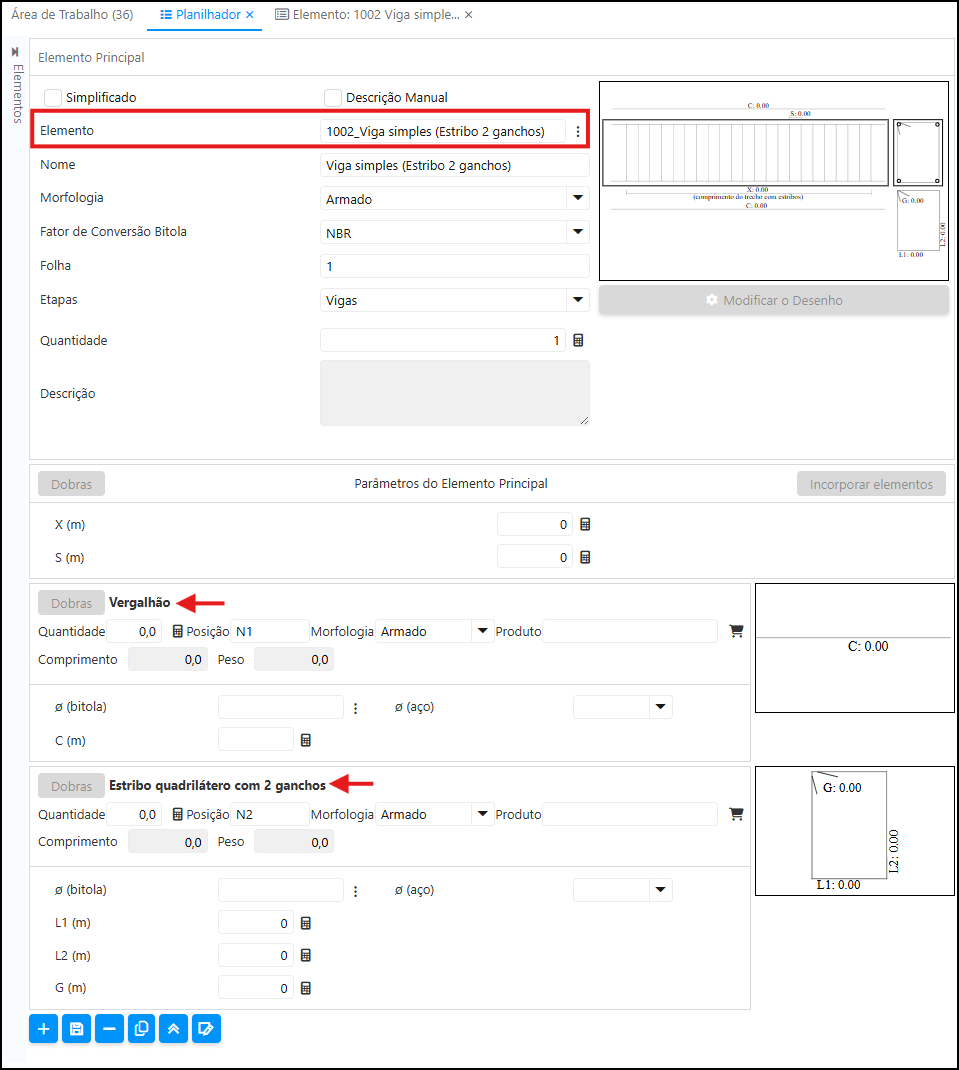Criação de Elementos para Planilhamento
A criação correta dos elementos é fundamental para o uso no Planilhador, pois é nesse cadastro que são definidas as variáveis e fórmulas utilizadas nos cálculos.
O cadastro de elementos é totalmente personalizável, permitindo que o usuário crie seus próprios elementos e defina as fórmulas aplicáveis no momento do planilhamento.
Durante a criação, é necessário configurar as fórmulas, definir os parâmetros, elaborar o desenho e estabelecer as variáveis associadas.
Essas informações determinam o comprimento, o peso e a quantidade de arame utilizada no processo de planilhamento.
Nos exemplos a seguir, será demonstrada a criação de um elemento com o Tipo de Elemento = Est_Estribo.
Cálculo de Comprimento
Utilize o campo Fórmula (Comprimento) para inserir a expressão responsável pelo cálculo do comprimento do elemento.
No exemplo abaixo, L1 e L2 representam os lados do estribo e G representa os ganchos.
Exemplo:
2*L1 + 2*L2 + 2*G
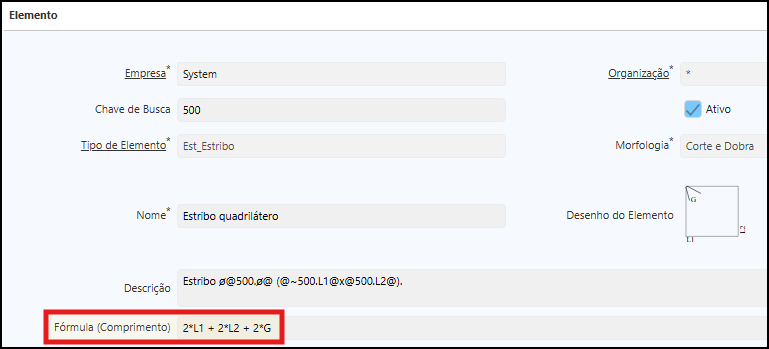
Cálculo de Peso
Utilize o campo Fórmula (Peso) para definir a expressão que determina o peso do elemento.
No exemplo abaixo, ø representa a Bitola e Tipo de Aço do Elemento.
Exemplo:
(2*L1 + 2*L2 + 2*G) * ø
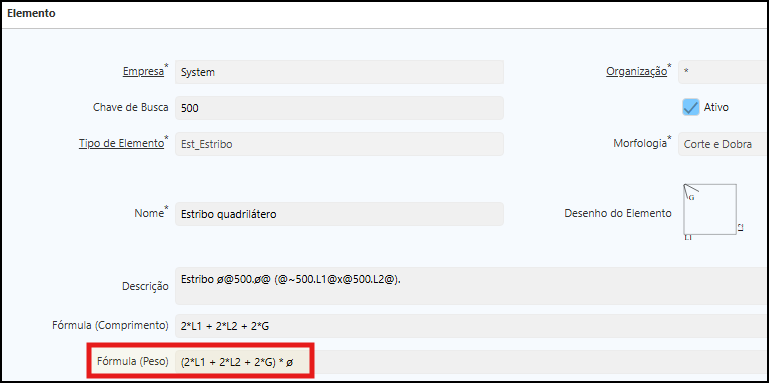
Desenho do Elemento
Para desenhar o elemento, clique no ícone de engrenagem e selecione o processo indicado.
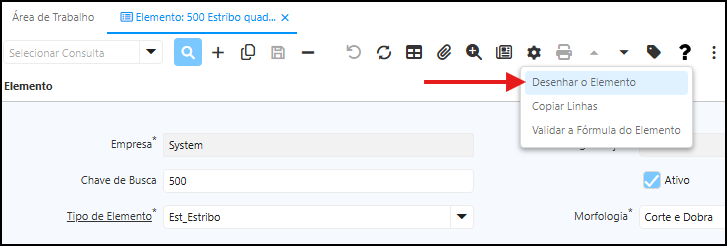
Foram implementados atalhos de teclado para agilizar o desenho de elementos. Para consultá-los, acesse: Atalhos do Planilhador
Histórico de Alterações
Permite desfazer ou refazer ações realizadas, além de copiar e colar elementos.
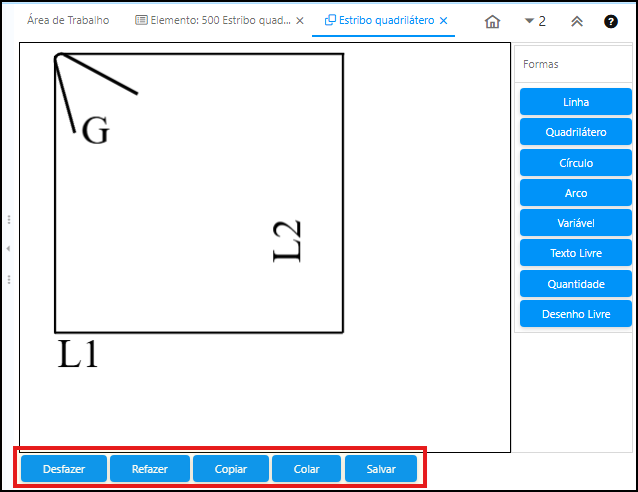
Formas Disponíveis
Linha
Permite desenhar segmentos retos entre dois pontos.
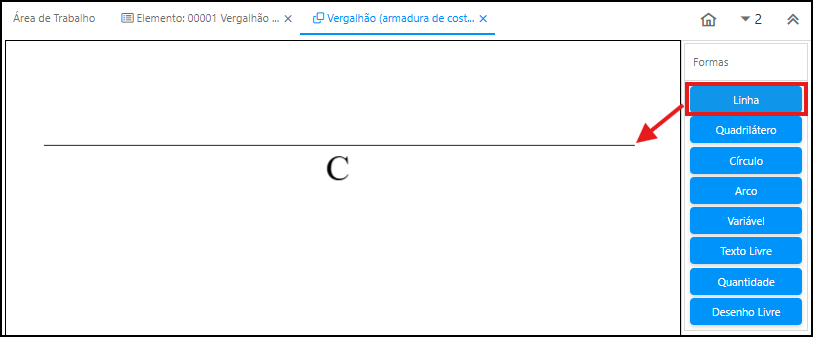
Quadrilátero
Cria retângulos ou quadrados conforme os pontos definidos com o cursor.
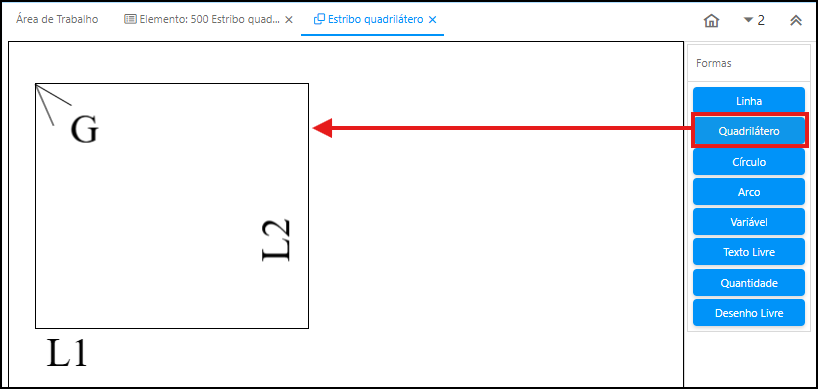
Círculo
Desenha círculos a partir de um clique, mantendo o botão pressionado e arrastando o cursor até atingir o tamanho desejado.
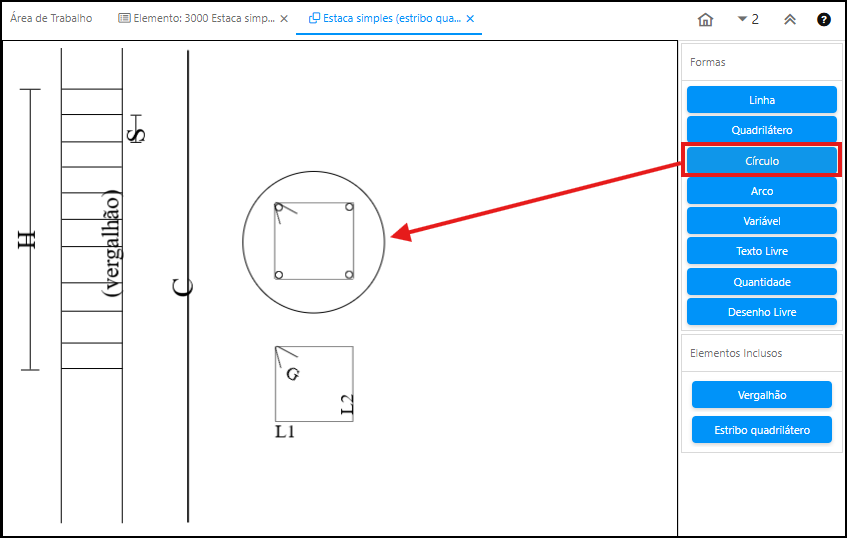
Arco
Desenha arcos por meio de três cliques com o cursor, definindo início, fim e curvatura do arco.
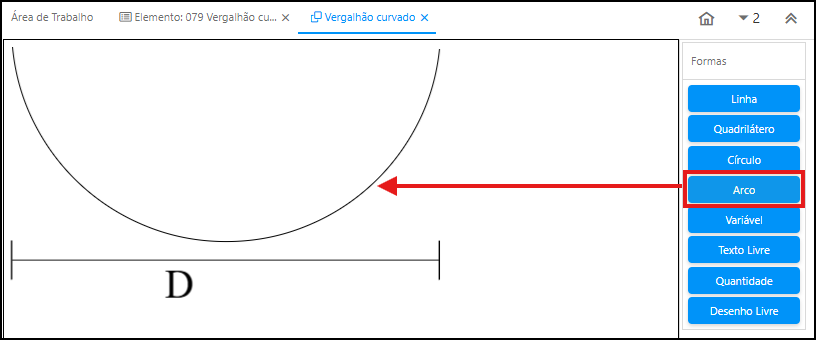
Variável
Associa variáveis geométricas ao desenho além da Bitola e Tipo de Aço. (ex.: L1, L2, G, ø).
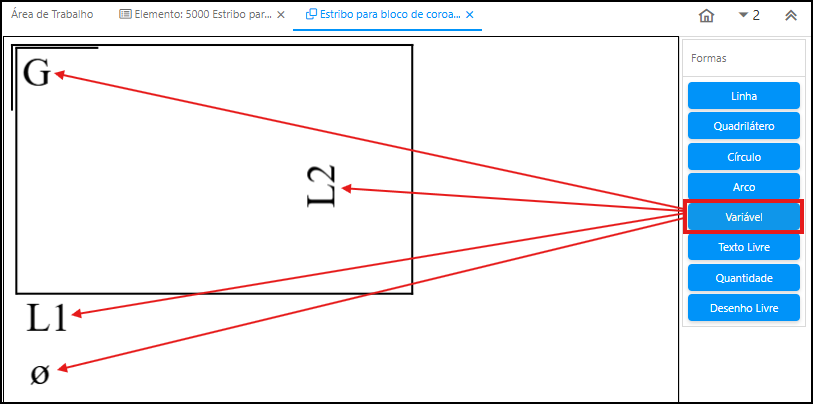
Texto Livre
Permite inserir textos descritivos diretamente no desenho.
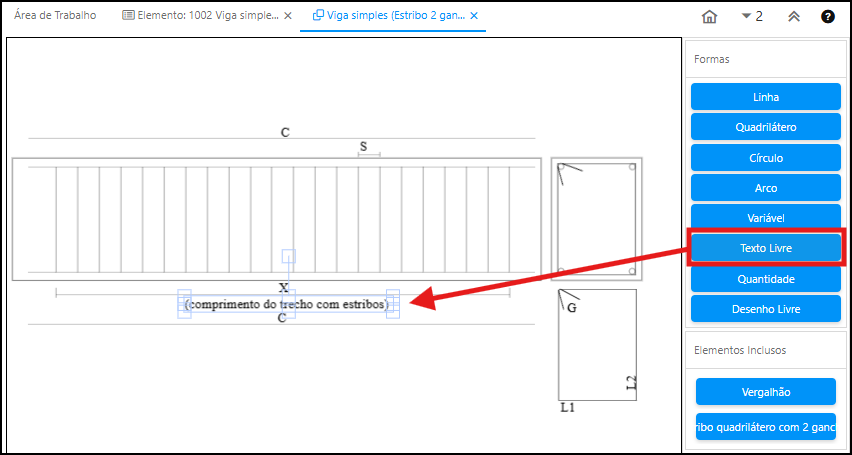
Quantidade
Insere uma variável que exibe automaticamente a quantidade do elemento.
Desenho Livre
Permite desenhar manualmente utilizando o cursor.
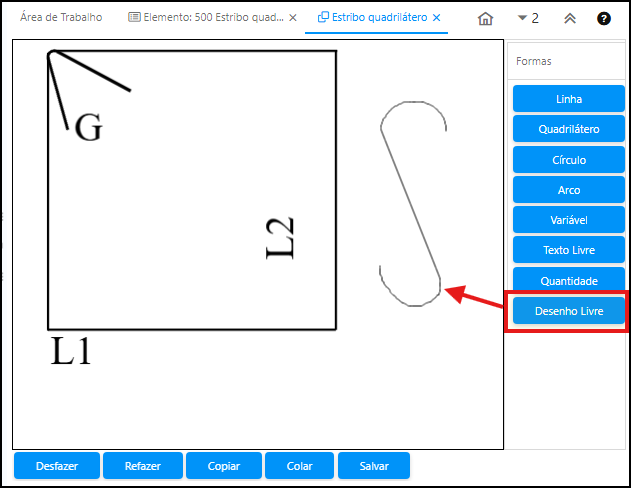
Preenchimento de Variáveis
Após concluir o desenho e clicar em Salvar, será exibido um formulário para preenchimento das variáveis utilizadas no elemento.
Nesse formulário, é possível definir a ordem de exibição dos parâmetros no Planilhador e o tipo de cada variável, conforme a função que ela desempenha.
Cada parâmetro pode ser classificado em um dos seguintes tipos:
- Numérico:
Utilizado para valores livres inseridos diretamente pelo usuário no momento do planilhamento.
Exemplo: As variáveisL1,L2,G,ALTURAeLARGURArepresentam medidas, distâncias ou ângulos e podem ser utilizadas nas fórmulas de Comprimento e Peso. - Bitola e Tipo de Aço:
Representa a bitola e o tipo de aço utilizados pelo elemento.
Esse tipo de variável é vinculado ao cadastro deFator de Conversão da Bitola, permitindo que o Planilhador aplique automaticamente o fator de conversão de peso.
Além disso, essa informação é essencial para localizar no cadastro deProdutoo item que corresponde ao conjunto de camposMorfologia,BitolaeTipo de Aço, que também existem nesse cadastro. - Fórmula:
Utilizada quando o valor da variável deve ser calculado com base em outras variáveis do mesmo elemento.
Permite expressões matemáticas comoL1 + 2*GouL1 / 2, que são calculadas automaticamente durante o planilhamento.
Este tipo é útil para criar dependências entre variáveis e reduzir o número de campos que precisam ser preenchidos manualmente no planilhamento.
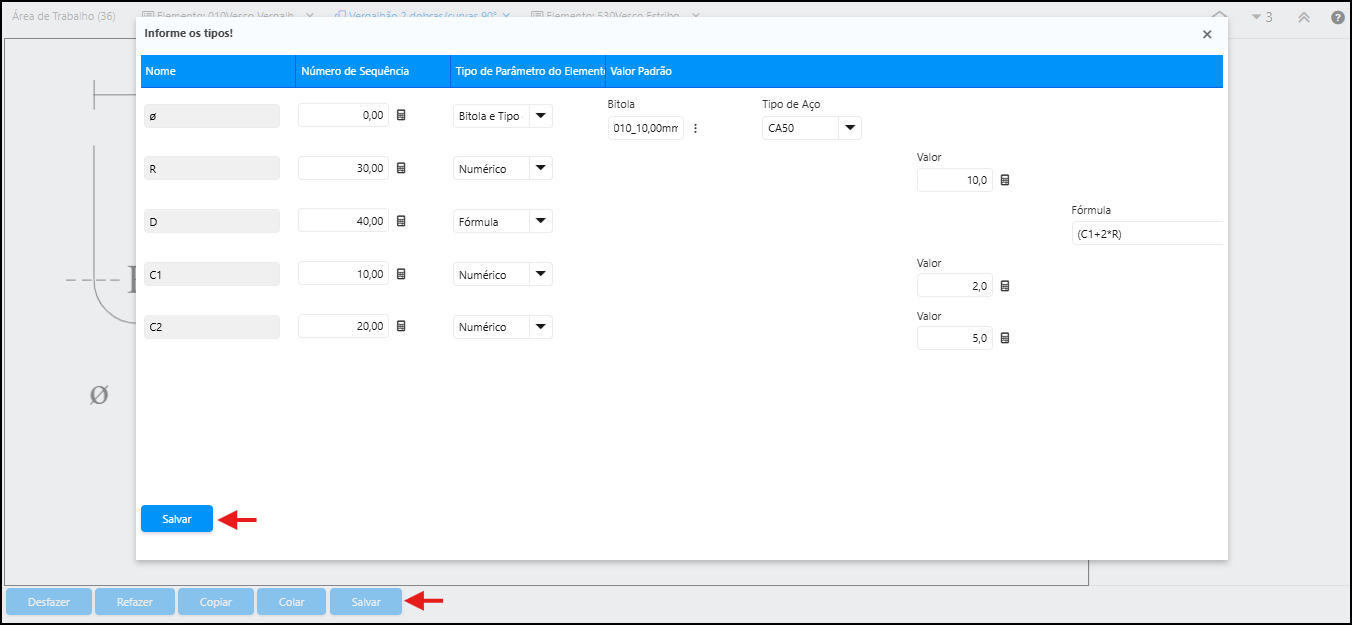
Copiar Linhas
A funcionalidade Copiar Linhas permite reaproveitar configurações de elementos já existentes ao copiar todas as abas, sub-abas e desenho do elemento selecionado, otimizando o processo de criação.
Para utilizá-la, clique no ícone de engrenagem, selecione o processo e, em seguida, escolha o elemento desejado.
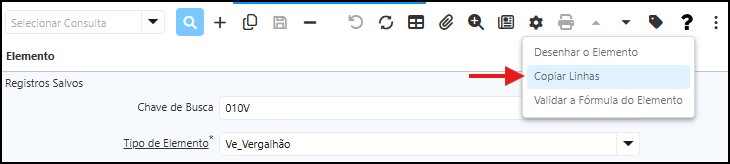
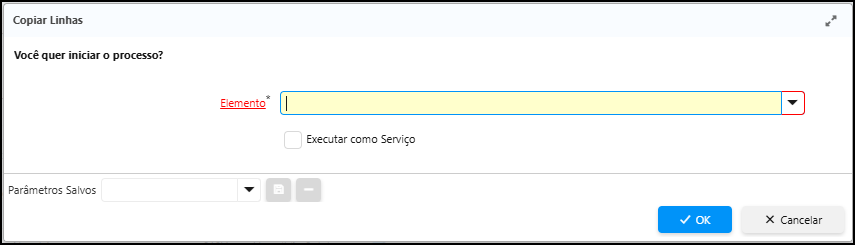
Fórmula Válida
Para que o elemento esteja disponível para planilhamento, é necessário que ele esteja válido.
A validação é feita através do processo Validar Fórmula do Elemento, disponível tanto na janela do elemento quanto no menu principal.
- Ao ser executado diretamente no registro, executando processo apenas para o elemento atual;
- Ao ser executado pelo menu, analisando todos os elementos cadastrados, respeitando o preenchimento dos parâmetros do processo.
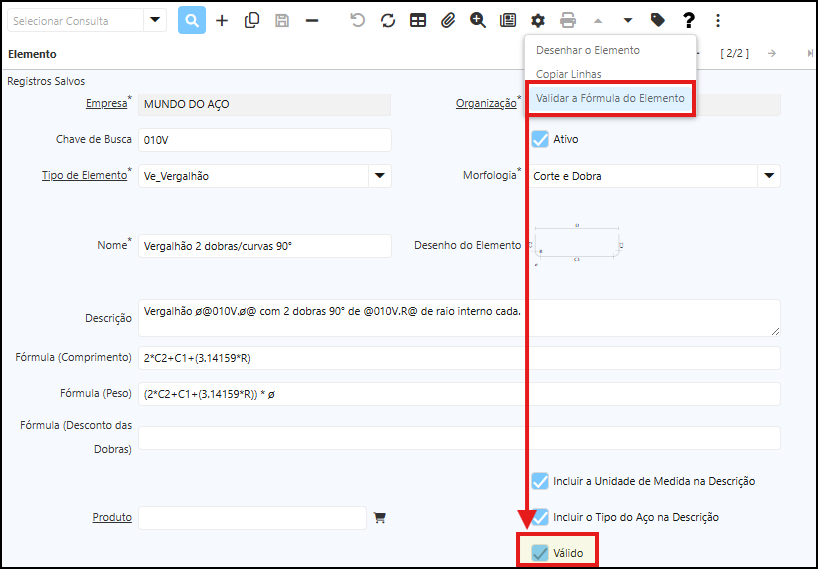
Elemento Incluso
Para atender diferentes necessidades, foi implementado o conceito de Elemento Incluso, que permite adicionar posições (elementos filhos) dentro de um elemento principal.
Para os elementos que possuem inclusos, os campos de fórmula ficam indisponíveis, sendo utilizadas apenas as fórmulas dos elementos filhos.
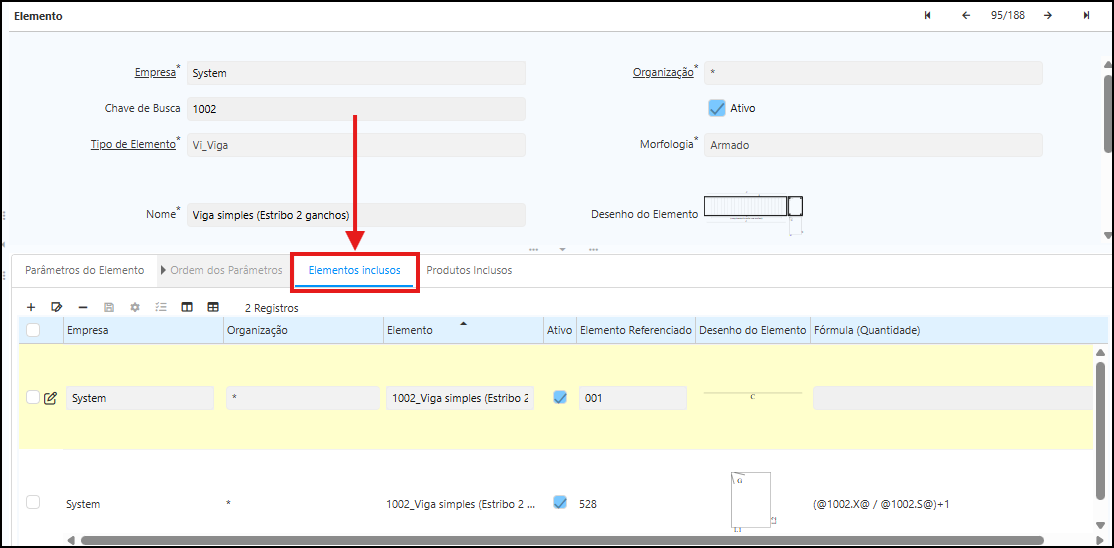
Ao adicionar o elemento principal no Planilhador, seus inclusos são automaticamente adicionados com os respectivos parâmetros para preenchimento.
Será possível definir a quantidade, posição, morfologia, variáveis, bitola e tipo de aço, além de adicionar manualmente o produto vinculado ao elemento.